ps的抠图工具是哪个(ps精确抠图教程)
#PS教程#人人都想快、准、狠的干事,但是没有找到好的方法的时候,也很无赖,比如下图:怎么样才能快速、精准的把这个昆虫从叶子上抹去呢?如果我们没有好的方法,那真是头大的事。用传统方法肯定是不行的,或者很难达到。#Photoshop#
怎么办呢?

PS内容识别抠图
第一步:使用套索工具,将昆虫勾选出来(尽量紧挨昆虫轮廓勾勒)

PS内容识别抠图
第二步:填充选区,选择“内容识别”,点击“确定”即可
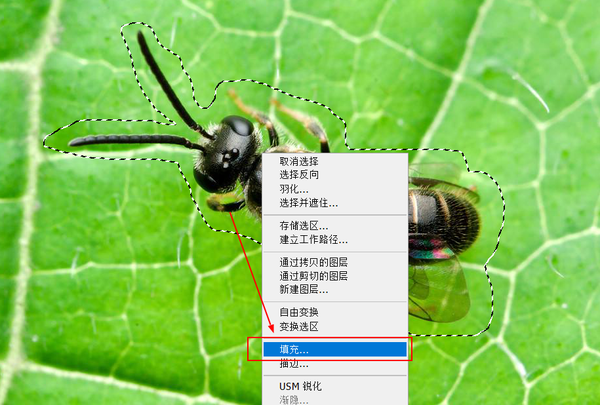
PS内容识别抠图
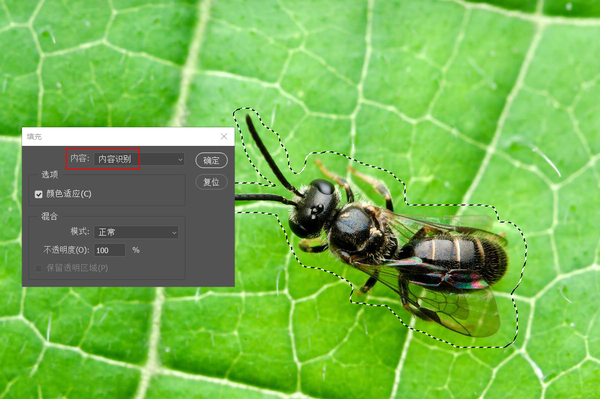
PS内容识别抠图
最终效果图:
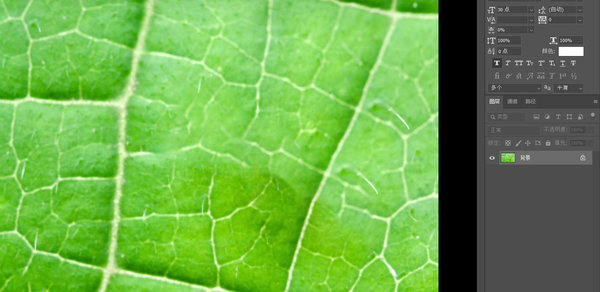
PS内容识别抠图
是不是很简单啦?呵呵,操作熟练的人预计也就1分钟不到搞定。但是猫哥确实深度的讲解下“内容识别”的另一个知识点,是什么呢?看图:
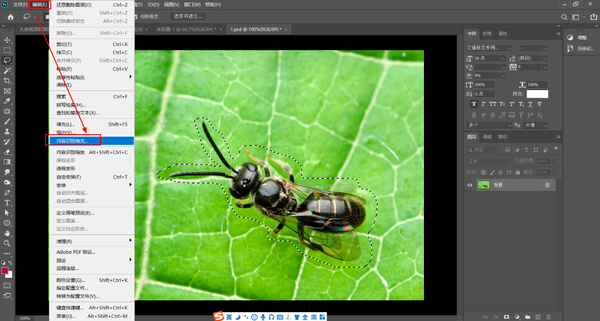
PS内容识别抠图
这个工具就是“内容识别填充”,这个工具和内容识别有什么区别呢?其实它就是内容识别的高级设置而已,看图:
PS内容识别抠图
点击内容识别填充后,就会弹出这样一个控制面板,包括:工具区、取样区、成像区、属性区,控制属性区的相关参数以及在取样区擦拭红块,成像区就有不同的变化效果,大家不妨去试试。
这个功能最大好处就在于成像的最终结果我们可以控制,如果按照以往的内容识别,最终结果只有一个,没法控制。所以“内容识别填充”功能就极大的优化了这样一个结果,让成像的效果更加可控!
如果还是不好理解,可以关注我们,查看猫哥的操作视频即可,更直观清晰。
这个教程虽然简单,但是非常实用,在日常工作和生活中你一定会遇到,建议你收藏本教程,以便日后查阅。
如果还有不懂的,可以私信给猫哥!!!
赞 (0)

